2 cách cài nhạc chuông cho iPhone nhanh chóng, dễ thực hiện
Cài nhạc chuông cho iPhone không khó nhưng không phải ai cũng thực hiện được. Bạn là tín đồ của iPhone? Bạn muốn đổi nhạc chuông cho chiếc điện thoại của mình nhưng không biết cách nào. Hãy để Quang Minh Mobile hướng dẫn cho bạn cách cài nhạc chuông với những thao tác vô cùng đơn giản và nhanh chóng này nhé!
Nhạc chuông cho iPhone
Tại sao không cài được nhạc chuông cho Iphone?
Thao tác đổi nhạc chuông thông thường trong Cài đặt chỉ cho phép bạn thay đổi những nhạc chuông mà Apple đã phát hành.
Nếu bạn muốn đổi sang những bài hát khác từ các trang nhạc như Zing MP3 hay NhacCuaTui, bạn sẽ gặp phải vấn đề không thể thực hiện được. Điều này là do hệ điều hành iOS không cho phép người dùng cài đặt nhạc chuông từ các tệp âm thanh bên ngoài.
Tuy nhiên, người dùng vẫn có thể sử dụng các công cụ khác như iTunes, Documents hay GarageBand để thực hiện thủ thuật này. Mặc dù iOS có tính bảo mật cao và là một hệ điều hành "đóng", việc không thể cài đặt nhạc chuông từ các bài hát yêu thích vẫn là điều bình thường đối với những người dùng iPhone.
Hướng dẫn cách cài nhạc chuông iPhone trên điện thoại
Cài nhạc chuông iPhone bằng phần mềm iTunes
Đây là 3 bước cơ bản để cài nhạc chuông cho iPhone:
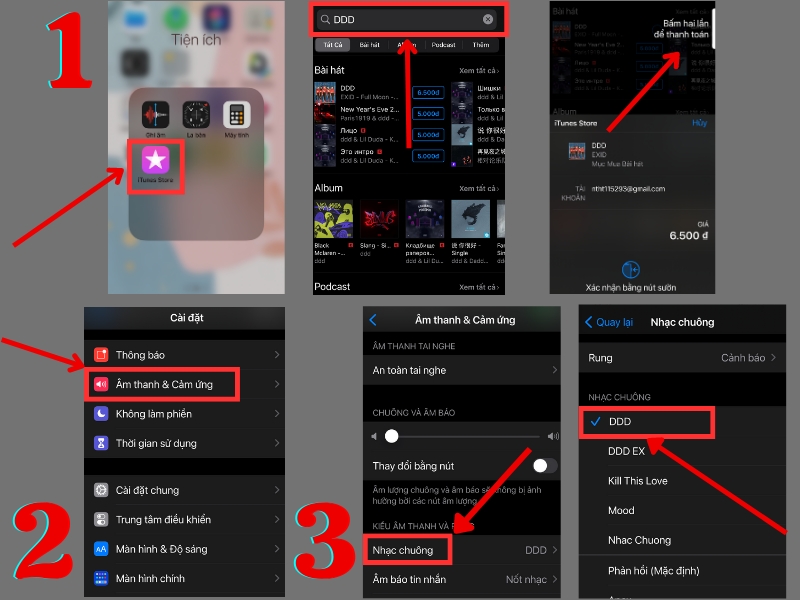
3 bước cài nhạc chuông iPhone bằng iTunes
Bước 1: Mở ứng dụng iTunes trên điện thoại và tìm kiếm chọn bài hát yêu thích, sau đó bạn có thể thanh toán phí mua bài hát qua ví Momo hoặc các thẻ tín dụng.
Bước 2: Bấm vào mục Cài đặt trên điện thoại và nhấn chọn mục Âm thanh.
Bước 3: Sau đó bấm vào phần Nhạc chuông và chọn bài hát vừa tải về.
Hướng dẫn cài đặt nhạc chuông cho iPhone bằng 2 ứng dụng Documents và Garageband
Sau đây là 5 bước để cài nhạc chuông cho iPhone của bạn:
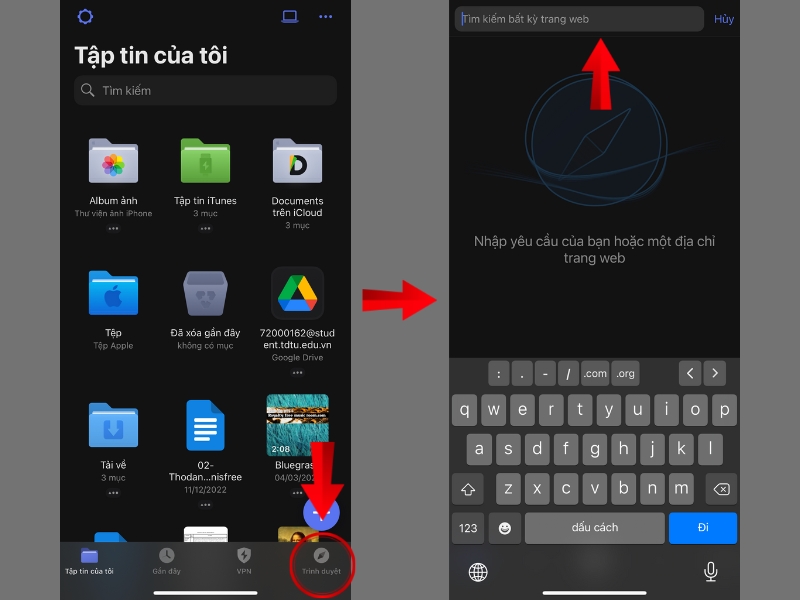
Bước 1
Bước 1: Tải ứng dụng Documents và Garageband về điện thoại > Mở ứng dụng Documents > Nhấn chọn biểu tượng “La Bàn" ở góc phải bên dưới rồi vuốt sang trái màn hình. Để tải bài hát về Documents, bạn có thể tìm kiếm nhạc trên trang chiasenhac.vn.
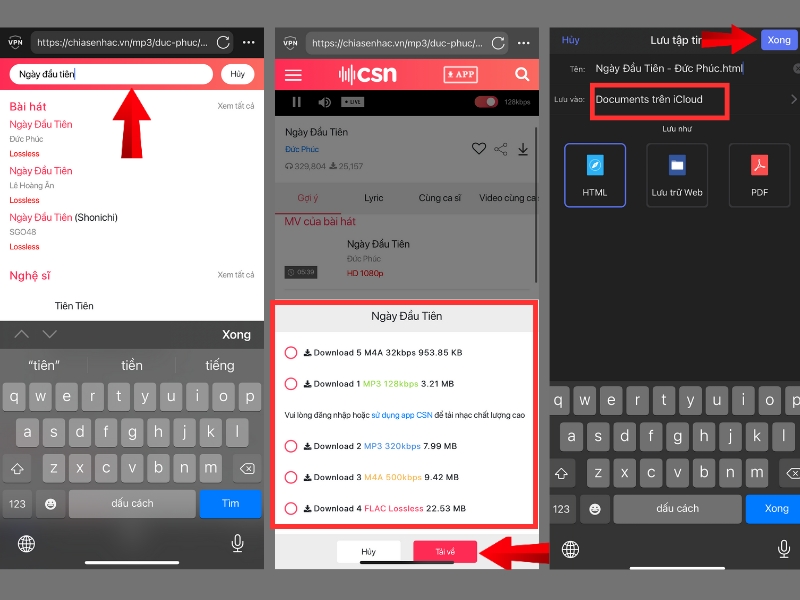
Bước 2
Bước 2: Sau đó nhập tên bài hát yêu thích > Chọn Download với chất lượng bài hát tùy theo nhu cầu > Bấm Tải Về, chỉnh sửa tên bài hát > Lựa chọn bản lưu nằm ở mục Documents trên iCloud > Nhấn Xong để tải về.
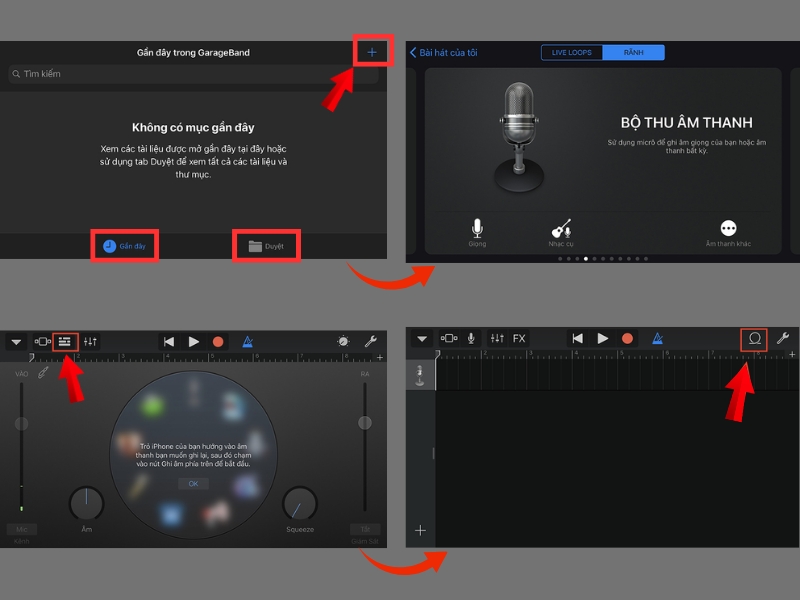
Bước 3
Bước 3: Chuyển qua ứng dụng Garageband để thực hiện các bước tiếp theo > Mở ứng dụng lên các bạn sẽ thấy được 2 tab là Gần đây và Duyệt > Ấn vào dấu Cộng ở góc trên bên phải.
Sau đó lướt đến mục Bộ thu âm thanh > Nhấp vào biểu tượng 3 gạch đứt góc trái bên trên giao diện như hình. Sau đó chọn biểu tượng Loop ở góc trên bên phải màn hình.
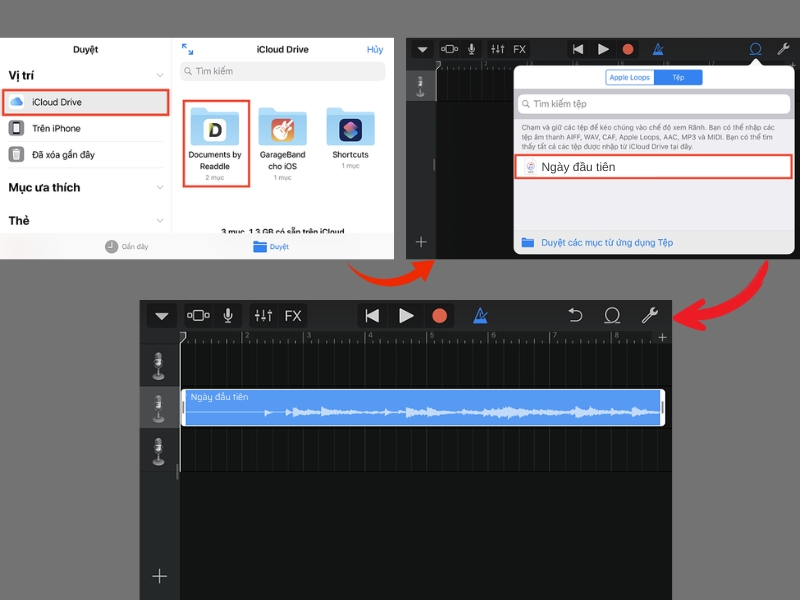
Bước 4
Bước 4: Lựa chọn bài hát bạn yêu thích ở trong mục Tệp > Ấn giữ file nhạc và kéo thả qua bên trái phía trên màn hình để thêm bài hát vào khu vực chỉnh sửa.
Tùy chỉnh độ dài bài hát bằng cách kéo 2 đầu mút ở 2 đầu bản nhạc cho đến khi bạn thấy vừa ý.
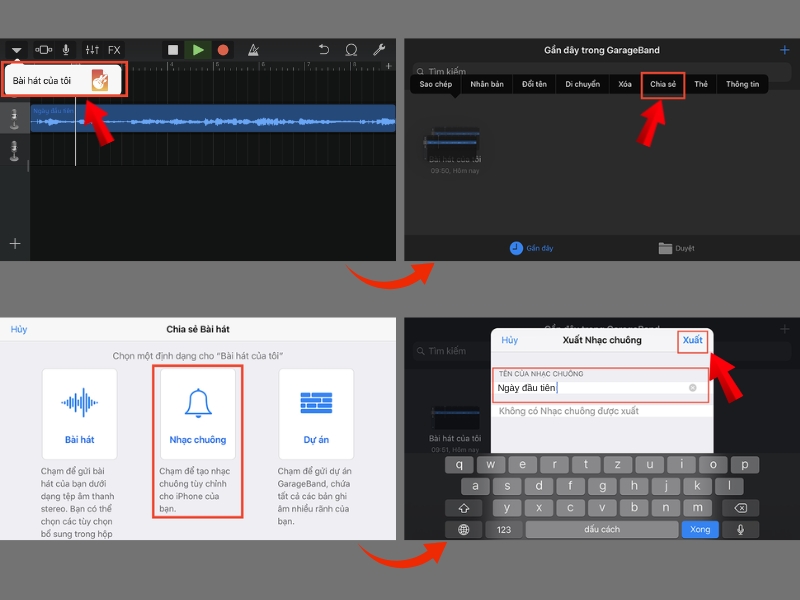
Bước 5
Bước 5: Ở góc trên bên trái màn hình chọn biểu tượng Tam giác ngược > Nhấn vào Bài hát của tôi để lưu lại bài hát > Ấn giữ vào bài hát vừa lưu, tiếp tục ấn Chia sẻ.
Tiếp theo chọn Nhạc chuông, sau đó đổi tên nhạc chuông (nếu muốn) > Bấm chọn Xuất là đã hoàn thành.
Tổng kết
Trên đây là những cách giúp bạn có thể cài nhạc chuông cho iPhone của mình vô cùng đơn giản mà ai cũng có thể thực hiện được. Hãy nhanh chóng thay đổi nhạc chuông để những giai điệu trên chiếc iPhone của bạn trở nên đặc sắc và thú vị hơn nào!





















